Microsoft Outlookの仕分けルールは、条件の絞り込みに「または(OR)」を設定することができません。
なので、以下のようにメールの仕分けを行いたい場合、複数のルールを設定する必要があります。
これ、Outlook以外のMicrosoft製メーラーだと実は設定できるらしいのですが、なぜかOfficeの一角として知名度の高いOutlookでは設定できません。全く意味不明です。
そこで、今回は上記のような「または(OR)」を含む条件でも、メールを仕分ける方法について紹介します。
結論:ヘッダーを使う
結論から言うと「メールのヘッダー情報」を仕分け条件に使います。
普通、メールの仕分けでは、「差出人」、「宛先」、「CC」、「受信者」などを使いますが、これだと「@aaa.co.jpを含むA社の人」と「@bbb.co.jpを含むB社の人」をOR条件として1つのフォルダに仕分けることができません。そこでメールのヘッダー情報を使ってしまおうというわけです。
メールのヘッダー情報はここから見れます。
↓適当なメールをダブルクリックで開いて、「ファイル」をクリックします。
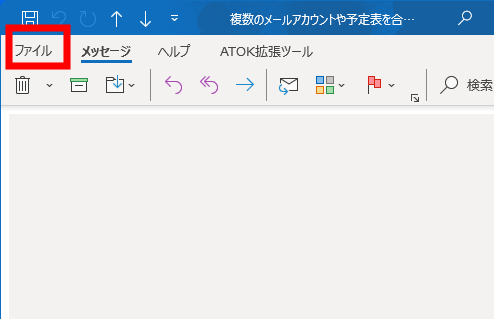
↓「プロパティ」をクリックします。
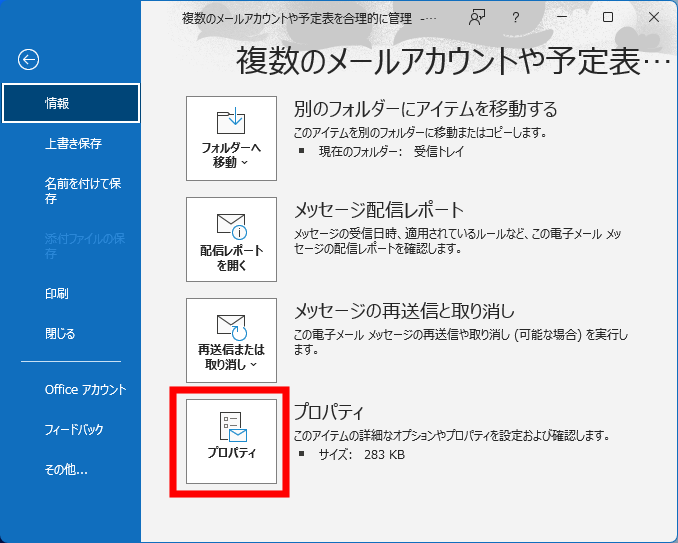
↓「インターネットヘッダー」というのが、このメールのヘッダー情報です。
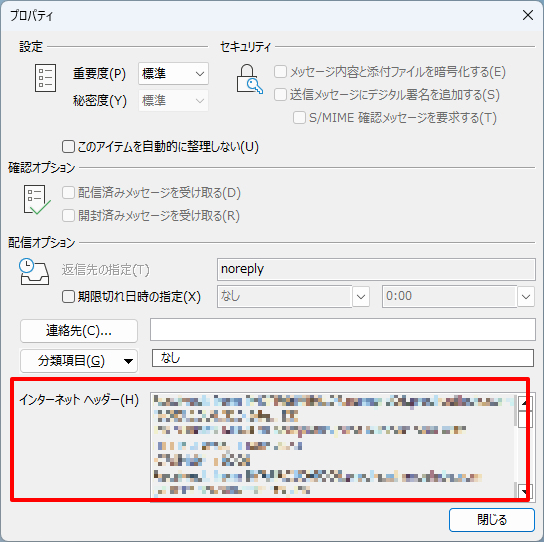
ではさっそく、このヘッダー情報を使って「または(OR)」を含む仕分けルールを設定してみましょう。
仕分けルールの設定
↓「ファイル」から「仕分けルールと通知の管理」をクリックします。
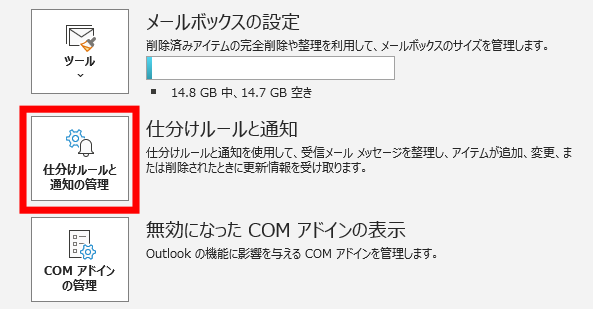
↓「新しい仕分けルール」をクリックします。
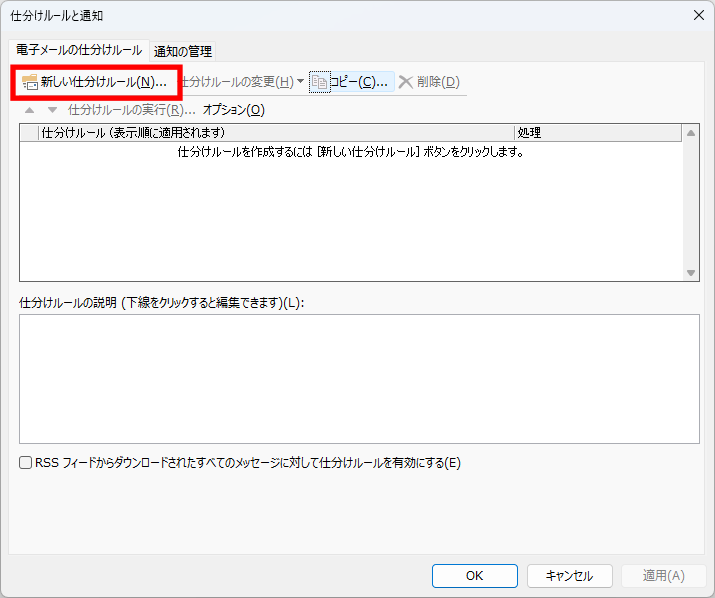
↓「自動仕分けウィザード」画面が開くので、「次へ」をクリックします。
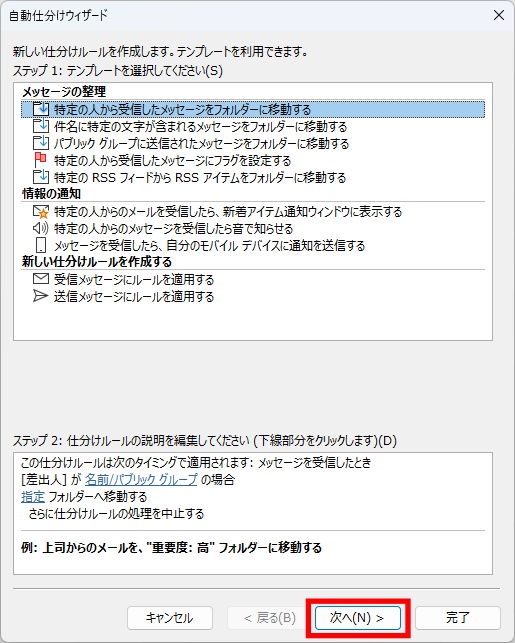
↓ステップ1で「メッセージヘッダーに特定の文字が含まれる場合」にチェックを入れ、ステップ2で「特定の文字」をクリックします。
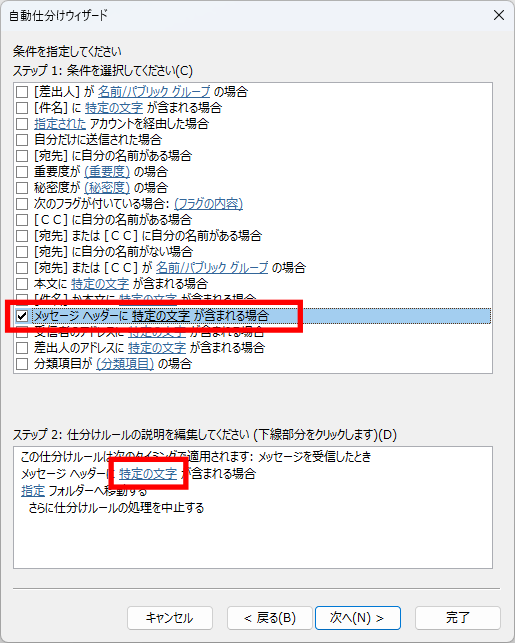
↓テキストボックスに文字を入れて「追加」ボタンを押します。ここで追加した文字列の条件は「または(OR)」になります。
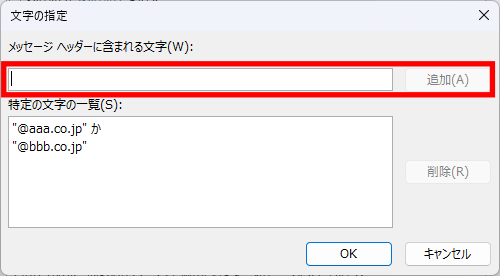
↓元の画面に先ほど入力した条件が入っているのがわかります。「次へ」をクリックします。
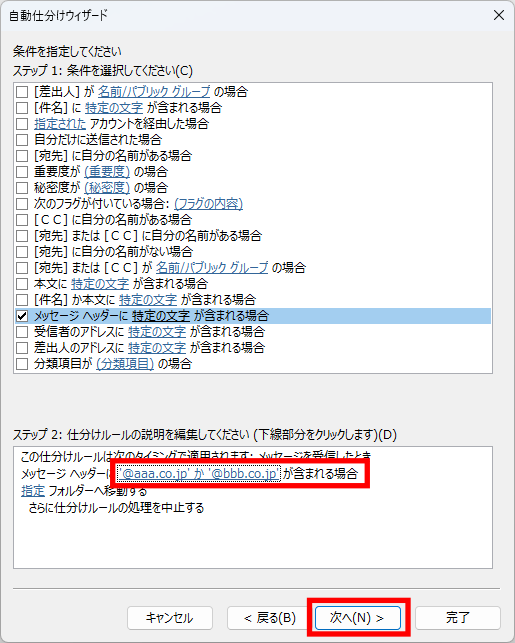
↓ステップ1で「指定フォルダーへ移動する」にチェックを入れ、ステップ2で「指定」をクリックします。
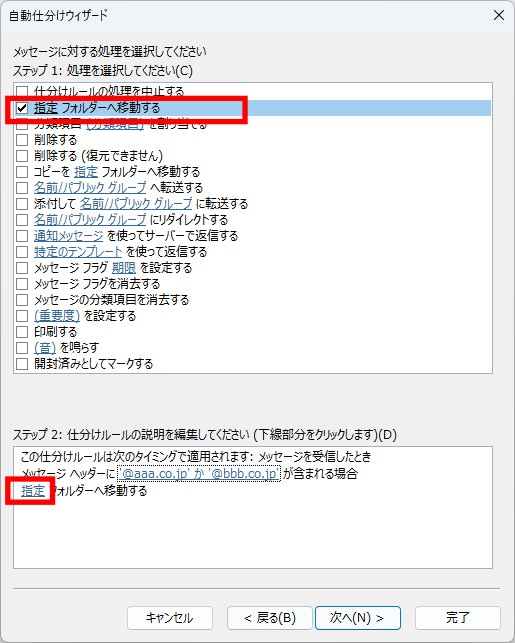
↓移動させたいフォルダを設定します。必要なら「新規作成」でフォルダを作ります。指定できたら「OK」をクリックします。
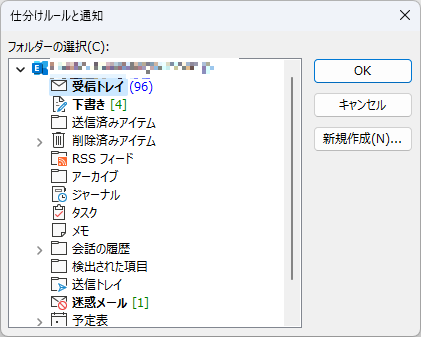
↓元の画面に先ほど設定したフォルダが表示されます。「次へ」をクリックします。
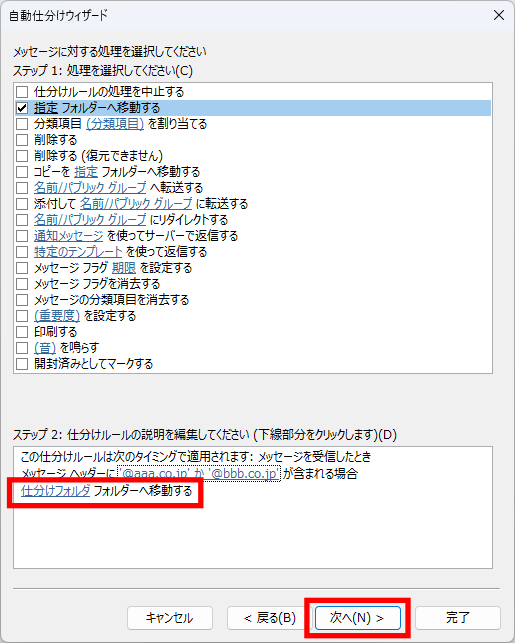
↓ステップ1で、この仕分けルールの名前を入力します。このルールを「受信トレイ」にすぐ適用する場合には「受信トレイ内のメッセージに仕分けルールを適用する」にチェックを入れます。終わったら「完了」をクリックします。
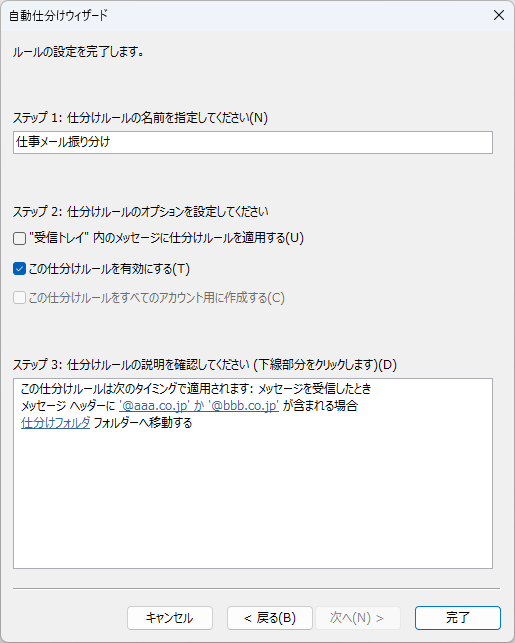
これで終了です。
まとめ
というわけで、Outlookの仕分けルールで「ヘッダー情報」を使って条件に「または(OR)」を設定する方法を説明しました。
「または(OR)」を設定できると言ってもあくまでざっくりした設定ですが、工夫次第で色々と設定できると思います。本来はOutlookの仕分けルールで普通に「OR」を設定できればいいのですが、そちらはMicrosoftの善意(というか常識)に期待しましょう。
私は仕事で毎日Outlook(2021)を使っているのですが、新しい仕分けルールを設定するたびにOutlookの振り分け設定の不便さにイライラしてました。同じようにイラついている人の参考になれば幸いです。
ちなみに2023/11/03現在、Officeにはサブスク版の「Microsoft 365」と、買い切り版の「Microsoft Office Home and Business 2021」があります。
買い切り版の「Microsoft Office Home and Business 2021」には、Word,Excel,PowerPoint,Outlook,OneNoteが付属して、3万円後半の価格となります。
Windows PCまたはMacに2台までインストール可能なので、個人的には家で使うなら買い切り版の方がお得だと思います。
ではまた!


